Jeśli obserwujesz naszą sekcję Aplikacje na Androidajuż od dłuższego czasu zapewne pamiętasz SweetHome SweeSoft !, bezpłatną aplikację, która automatycznie synchronizuje wszystkie zdjęcia / filmy z urządzenia z komputerem za pośrednictwem wspólnej sieci Wi-Fi, bez klienta stacjonarnego. Niedawno wspomniany programista dodał nowy poziom do wspomnianej koncepcji i wydał wersję alfa zupełnie nowej aplikacji na rynek pod nazwą Bezchmurny transfer multimediów Wi-Fi. Aplikacja rozszerza obsługę zdalnej synchronizacjipoza obrazami / filmami, umożliwiając również synchronizację ulubionych plików muzycznych (MP3). Korzystając z Cloudless, możesz teraz cieszyć się dwukierunkową synchronizacją plików multimedialnych; z komputera na Androida i odwrotnie. To nie wszystko, możesz zsynchronizować pliki multimedialne na wielu komputerach podłączonych do sieci i określić katalog synchronizacji oraz kierunek dla każdego z nich.

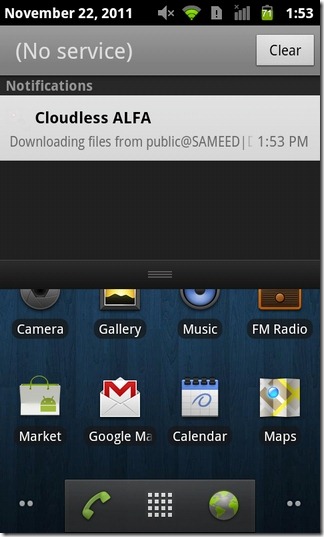
Aby pomyślnie przesłać dane między swoimkomputer (y) i urządzenie z Androidem, upewnij się, że wszystkie urządzenia są podłączone do tej samej sieci Wi-Fi. Opcja zdalnego udostępniania musi być również włączona na każdym komputerze, aby umożliwić innym urządzeniom dostęp do udostępnionych danych. Gdy masz wszystkie niezbędne wymagania wstępne, po prostu uruchom urządzenie Cloudless na swoim urządzeniu i dodaj wszystkie wymagane komputery. W tym celu dotknij Ustawienia > Nowy…
Na Ustawienia konta ekran, musisz określić synchronizację Kierunek (Prześlij, Pobierz lub Oba sposoby), Nazwa Użytkownika, Hasło i Grupa robocza (jeśli istnieje) i wszystkich użytkowników, których chcesz dodać do mechanizmu synchronizacji. Stuknij w Udostępniony folder aby wybrać żądany komputer, a także katalog sieciowy, z którym chcesz nawiązać synchronizację.
Następnie musisz określić, czy chcesz synchronizować Obrazy, wideo, audio, dowolne dwa lub wszystkie trzy. Liczba wyświetlana w Niski znak wodny pole to ilość miejsca na karcie SD (w MB)że chcesz zachować wolność. Aplikacja przestanie przesyłać dane na kartę SD, jeśli ilość pamięci spadnie poniżej tej wartości. Po zakończeniu powyższych ustawień dotknij Zweryfikować i już prawie skończyłeś.
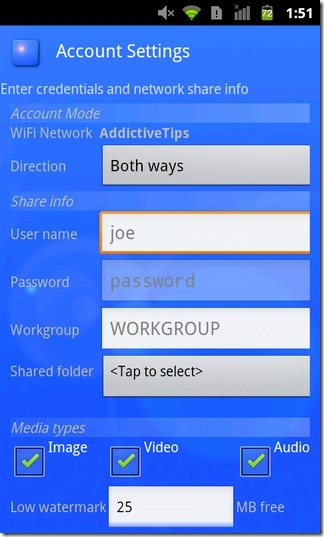
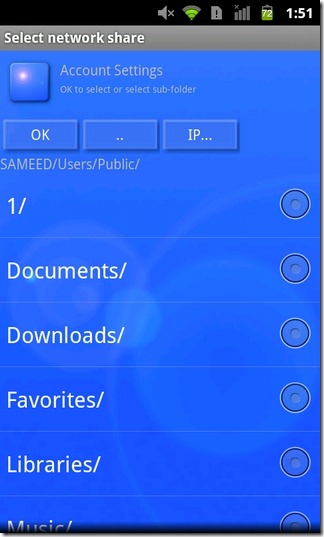
Teraz za każdym razem, gdy łączysz się z siecią Wi-Fi,aplikacja automatycznie rozpocznie synchronizację danych na wszystkich urządzeniach dodanych do listy. Ponieważ aplikacja używa tego samego (określonego przez użytkownika) miejsca docelowego na każdym komputerze do synchronizacji wszystkich danych, zaleca się organizowanie całej zawartości natychmiast po zakończeniu przesyłania / pobierania, aby katalog nie był niepotrzebny. Na urządzeniu można jednak uzyskać dostęp do wszystkich przesłanych zdjęć i filmów z Galerii i plików MP3 z aplikacji Muzyka. Aby ręcznie zsynchronizować dane, po prostu dotknij Transfer przycisk na ekranie głównym aplikacji. Czas wymagany do zsynchronizowania całej zawartości zależy od liczby dodanych użytkowników, a także od ilości danych, które mają zostać zsynchronizowane. Tak długo, jak trwa synchronizacja, możesz wyświetlać powiadomienia na pasku stanu dla wszystkich przesyłanych i pobieranych plików.
Jak wspomniano wcześniej, aplikacja jest tylko alfązwolnij, więc naturalne jest, że jest nieco szorstki na brzegach. Interfejs wydaje się wymagać przeglądu, na początek. Ponadto opcja usunięcia komputera / użytkownika z listy, usunięcia oryginalnego pliku po każdym udanym przesłaniu i lepsza obsługa powiadomień sprawi, że Cloudless będzie jeszcze bardziej poręczną aplikacją niż już jest.
Pobierz Cloudless Wi-Fi Media Transfer na Androida
Aktualizacja: Wydaje się, że bezchmurne przesyłanie multimediów przez Wi-Fipobrany ze sklepu Google Play. Jednak zautomatyzowane rozwiązanie do tworzenia kopii zapasowych zdjęć i filmów nadal istnieje w postaci wcześniej sprawdzonej kopii zapasowej obrazu Sweet Home WiFi.













Komentarze